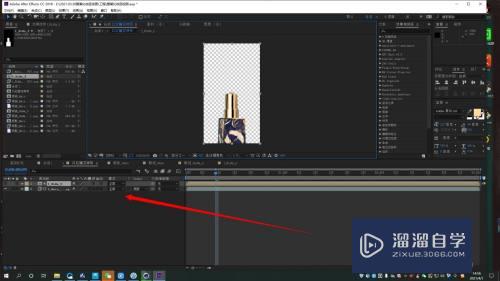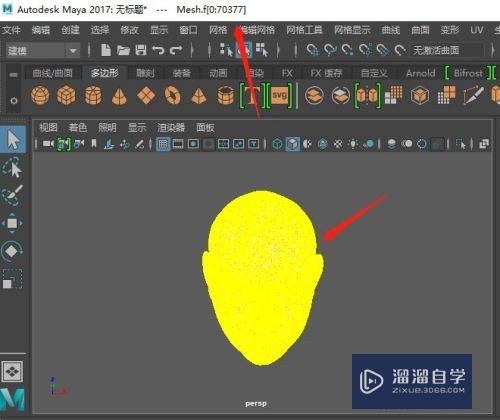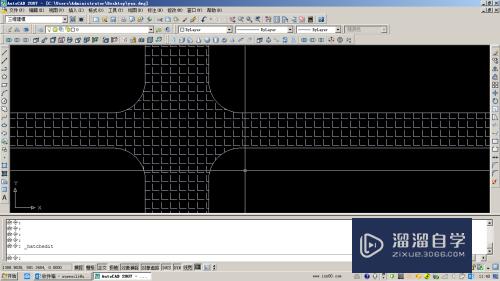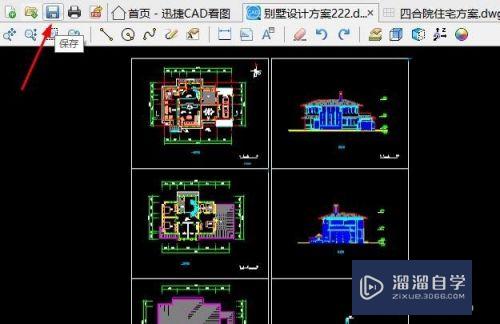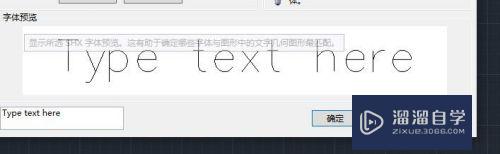CAD工具栏颜色怎么改变(cad工具栏颜色怎么改变不了)优质
CAD是目前比较专业的绘图软件之一。软件里面有很多工具。但有时候工具栏的颜色比较深。有的朋友觉得和画图空间的边界不明显。那么我们可以修改工具栏的颜色。下面来看看CAD工具栏颜色怎么改变的吧!
想学习更多的“CAD”教程吗?点击这里前往观看云渲染农场免费课程>>
工具/软件
硬件型号:华硕(ASUS)S500
系统版本:Windows7
所需软件:CAD2016
方法/步骤
第1步
打开CAD2016。打开大写键盘锁
第2步
输入命令:OP,然后点击空格键
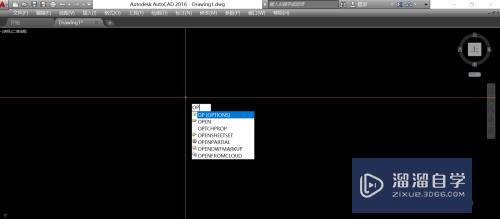
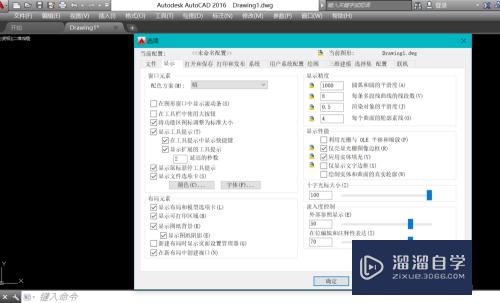
第3步
在显示选项下。窗口元素颜色方案选择明或暗就行了。最后点击确定
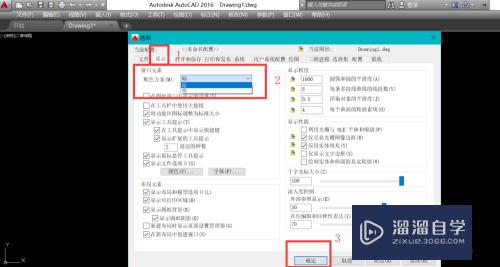
第4步
明或暗的工具栏效果请看图。谢谢阅读小凯的经验
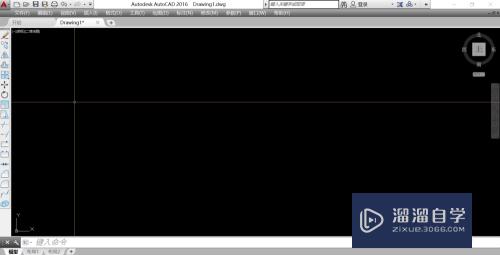
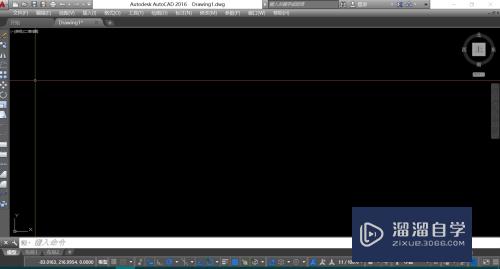
以上关于“CAD工具栏颜色怎么改变(cad工具栏颜色怎么改变不了)”的内容小渲今天就介绍到这里。希望这篇文章能够帮助到小伙伴们解决问题。如果觉得教程不详细的话。可以在本站搜索相关的教程学习哦!
更多精选教程文章推荐
以上是由资深渲染大师 小渲 整理编辑的,如果觉得对你有帮助,可以收藏或分享给身边的人
本文标题:CAD工具栏颜色怎么改变(cad工具栏颜色怎么改变不了)
本文地址:http://www.hszkedu.com/67491.html ,转载请注明来源:云渲染教程网
友情提示:本站内容均为网友发布,并不代表本站立场,如果本站的信息无意侵犯了您的版权,请联系我们及时处理,分享目的仅供大家学习与参考,不代表云渲染农场的立场!
本文地址:http://www.hszkedu.com/67491.html ,转载请注明来源:云渲染教程网
友情提示:本站内容均为网友发布,并不代表本站立场,如果本站的信息无意侵犯了您的版权,请联系我们及时处理,分享目的仅供大家学习与参考,不代表云渲染农场的立场!